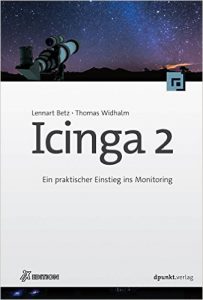In den vorherigen Teilen der Serie wurde bereits die Erstellung und Einbindung der Zertifikate beschrieben. Eines Tages wünscht sich der Admin jedoch die sichere Verbindung aller Seitenbesucher, ohne dass diese manuell ein https voranstellen müssen. Gerade bei einer Migration einer bestehenden Seite wird der
Parallelbetrieb erst nach eingehenden Tests eingestellt und das SSL jeweils forciert, um Seitenbesucher nicht mit ungültigen Zertifikaten oder Mixed Content zu verunsichern.
Die eigentliche Umsetzung ist dann relativ einfach und wird in unserem Beispiel direkt in der Vhost-Definition des Apache vorgenommen. Übrigens, die verfügbaren Vhosts sind zu finden unter: /etc/apache2/sites-available. Hier wird nun der HTTP-Vhost (Port 80) um den unten aufgezeigten Block mit den Rewrites erweitert.
<VirtualHost *:80>
ServerAdmin webmaster@netways.de
ServerName www.netways.de
DocumentRoot /var/www/html/netways.de/
<Directory /var/www/html/netways.de/>
Options FollowSymLinks
AllowOverride All
</Directory>
ErrorLog /var/log/apache2/error.log
LogLevel warn
CustomLog /var/log/apache2/access.log combined
RewriteEngine on
RewriteCond %{SERVER_NAME} =www.netways.de [OR]
RewriteCond %{SERVER_NAME} =netways.de
RewriteRule ^ https://%{SERVER_NAME}%{REQUEST_URI} [END,QSA,R=permanent]
</VirtualHost>
Damit das Ganze nun auch funktioniert, muss natürlich der SSL-Vhost unter Port 443 erreichbar sein. Wie dieser initial erstellt wird, ist im Artikel SSL-Zertifikat einbinden beschrieben.
Übrigens: wer Let’s Encrypt verwendet, wird im Wizard gleich gefragt, ob SSL forciert werden soll. Der Wizard übernimmt dann die oben gezeigten Schritte. Wie man Let’s Encrypt einsetzt, haben wir natürlich auch schon einmal beschrieben. Damit später keine Seitenbesucher verloren gehen, sollte der HTTP-Vhost, der auf Port 80 läuft, nicht abgeschaltet werden. Die Verbindung ist mit dieser Maßnahme sicher und alle Besucher werden auf https umgeleitet.
Wer damit gar nichts zu tun haben will, und trotzdem stets auf der sicheren Seite sein will, der kann natürlich seine Seite auch bei NETWAYS im Managed Hosting betreuen lassen. Hier kümmern wir uns darum.
In den anderen (teilweise noch kommenden) Blogposts zum Thema SSL leicht gemacht geht es um:
- Erstellung eines Keyfiles und eines CSR
- Zusammengehörigkeit von Zertifikatsdateien prüfen
- Zertifikat einbinden (Apache2)
- Hardening von unterstützen Ciphers und Protokollen – der Weg zum A+ Rating
- Zertifikat einbinden (nginx)
- Gitlab via TLS absichern
- Zertifikate selbst signieren
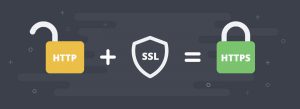
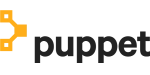 Zum Ausklang des Jahres 2017 gibt es nochmals einen Post zum Thema Puppet und Icinga. Es geht heute um das Ziel, einen Icinga-Server inklusive Icinga Web 2 mittels Puppet zu managen. Die Icinga IDO sowie eine Datenbank zur Authentifizierung am Icinga Web 2 sind beide als MySQL-Datenbanken realisiert. Kommandos von Icinga Web 2 werden zum Icinga-Core via Icinga-2-API übertragen.
Zum Ausklang des Jahres 2017 gibt es nochmals einen Post zum Thema Puppet und Icinga. Es geht heute um das Ziel, einen Icinga-Server inklusive Icinga Web 2 mittels Puppet zu managen. Die Icinga IDO sowie eine Datenbank zur Authentifizierung am Icinga Web 2 sind beide als MySQL-Datenbanken realisiert. Kommandos von Icinga Web 2 werden zum Icinga-Core via Icinga-2-API übertragen.